მარტივად გადაიტანეთ ელფოსტა ერთი Gmail ანგარიშიდან მეორეზე
Miscellanea / / November 28, 2021
მარტივად გადაიტანეთ ელფოსტა ერთი Gmail ანგარიშიდან მეორეზე: Gmail არის ელფოსტის გაგზავნის ერთ-ერთი ყველაზე პოპულარული პლატფორმა ყველა იმ ფუნქციით, რომელსაც Google გთავაზობთ. მაგრამ რა ხდება, როდესაც თქვენ შექმნით ახალ Gmail ანგარიშს და გსურთ ძველის გაუქმება? როდესაც თქვენს ძველ ანგარიშში გაქვთ მნიშვნელოვანი ელფოსტა და გსურთ შეინახოთ ყველა ეს ელფოსტა? Gmail გთავაზობთ ამ ფუნქციასაც, რადგან, გულწრფელად რომ ვთქვათ, Gmail-ის ორი განსხვავებული ანგარიშის მართვა შეიძლება მართლაც პრობლემური იყოს. ასე რომ, Gmail-ით, საჭიროების შემთხვევაში, შეგიძლიათ გადაიტანოთ ყველა თქვენი ელფოსტა თქვენი ძველი Gmail ანგარიშიდან თქვენს ახალ Gmail ანგარიშზე. აქ არის ნაბიჯები, რომლებიც უნდა შეასრულოთ:

შინაარსი
- მოამზადეთ თქვენი ძველი GMAIL ანგარიში
- მარტივად გადაიტანეთ ელფოსტა ერთი Gmail ანგარიშიდან მეორეზე
- შეაჩერე ელ.ფოსტის გადაცემა
მოამზადეთ თქვენი ძველი GMAIL ანგარიში
ელ. ფოსტის ერთი Gmail ანგარიშიდან მეორეზე გადასატანად, თქვენ უნდა დაუშვათ წვდომა თქვენი ძველი ანგარიშიდან ელ.წერილების მისაღებად. ამისთვის მოგიწევთ ჩართეთ POP
თქვენს ძველ ანგარიშზე. Gmail დასჭირდება POP თქვენი ძველი ანგარიშიდან ელ. ფოსტის ამოსაღებად და ახალზე გადასატანად. მიჰყევით მოცემულ ნაბიჯებს POP-ის (Post Office Protocol) გასააქტიურებლად:1.გადადით gmail.com და შედით თქვენს ძველი Gmail ანგარიში.
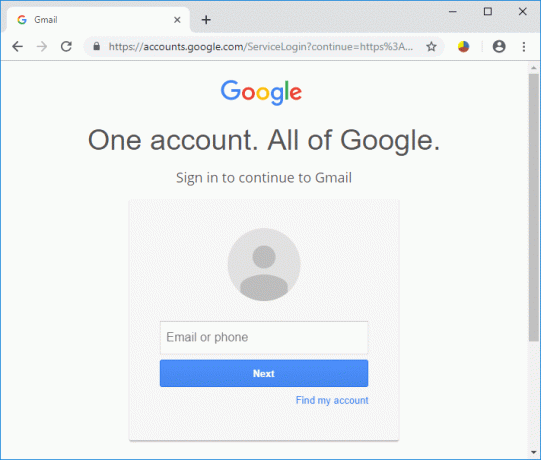
2.დააწკაპუნეთ გადაცემათა კოლოფის ხატულა გვერდის ზედა მარჯვენა კუთხეში და აირჩიეთ პარამეტრები სიიდან.

3. ახლა დააწკაპუნეთ "გადამისამართება და POP/IMAP’ ჩანართი.
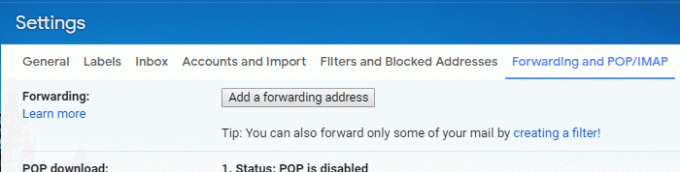
4. "ში"POP ჩამოტვირთვა" დაბლოკვა, აირჩიეთ "ჩართეთ POP ყველა ფოსტისთვის' რადიოს ღილაკი. ალტერნატიულად, თუ გსურთ გამოტოვოთ ყველა ძველი ელფოსტა, რომელიც უკვე გაქვთ თქვენს ძველ ანგარიშზე და გადაიტანოთ ნებისმიერი ახალი ელ.წერილი, რომელსაც ახლა მიიღებთ, აირჩიეთ 'ჩართეთ POP ფოსტისთვის, რომელიც ამიერიდან მოდის’.
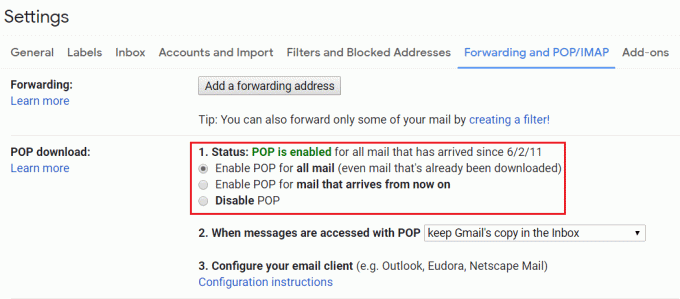
5.‘როდესაც შეტყობინებებზე წვდომა ხდება POP-ითჩამოსაშლელი მენიუ მოგცემთ შემდეგ ვარიანტებს, რათა გადაწყვიტოთ რა დაემართება ძველ ანგარიშში წერილებს გადარიცხვის შემდეგ:
- „Gmail-ის ასლის შენახვა შემოსულებში“ ტოვებს ორიგინალურ ელ.წერილს თქვენს ძველ ანგარიშში.
- „მონიშნეთ Gmail-ის ასლი წაკითხულად“ ინახავს თქვენს ორიგინალურ ელფოსტას, ხოლო მონიშნავს მათ წაკითხულად.
- „Gmail-ის ასლის დაარქივება“ დაარქივებს ელფოსტის ორიგინალს თქვენს ძველ ანგარიშში.
- „Gmail-ის ასლის წაშლა“ წაშლის ყველა ელფოსტას ძველი ანგარიშიდან.

6. აირჩიეთ საჭირო ვარიანტი და დააწკაპუნეთ "Ცვლილებების შენახვა’.
მარტივად გადაიტანეთ ელფოსტა ერთი Gmail ანგარიშიდან მეორეზე
მას შემდეგ, რაც თქვენ გაქვთ ყველა თქვენი ძველი ელ.წერილი, თქვენ უნდა გადაიტანოთ ისინი ახალ ანგარიშზე. ამისათვის თქვენ უნდა შეხვიდეთ თქვენს ახალ ანგარიშზე.
1.გამოდით თქვენი ძველი ანგარიშიდან და შედით თქვენს ახალ ანგარიშზე.

2.დააწკაპუნეთ გადაცემათა კოლოფის ხატულა გვერდის ზედა მარჯვენა კუთხეში და აირჩიეთ პარამეტრები.

3. დააკლიკეთ 'ანგარიშები და იმპორტი’ ჩანართი.
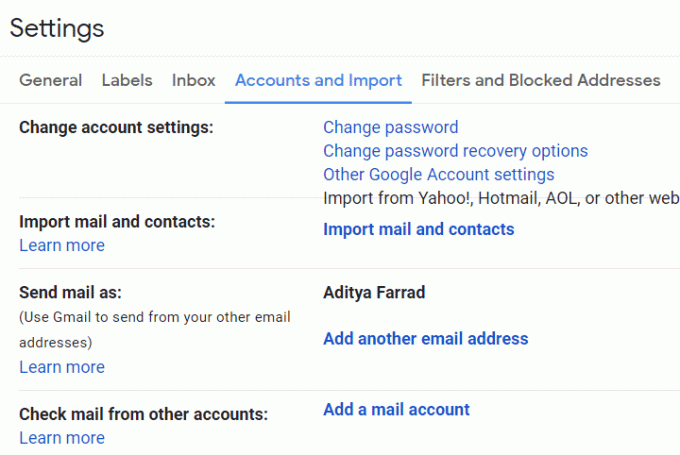
4. "ში"შეამოწმეთ ელფოსტა სხვა ანგარიშიდან"დაბლოკვა, დააჭირეთ"დაამატეთ ელ.ფოსტის ანგარიში’.
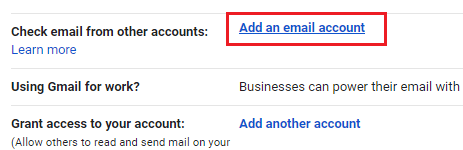
5. ახალ ფანჯარაში ჩაწერეთ თქვენი ძველი Gmail მისამართი და დააწკაპუნეთ 'შემდეგი’.
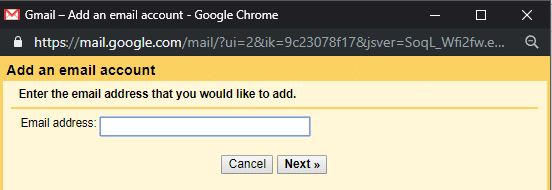
6. აირჩიეთ "ელფოსტის იმპორტი ჩემი სხვა ანგარიშიდან (POP3)" და დააწკაპუნეთ "შემდეგი’.
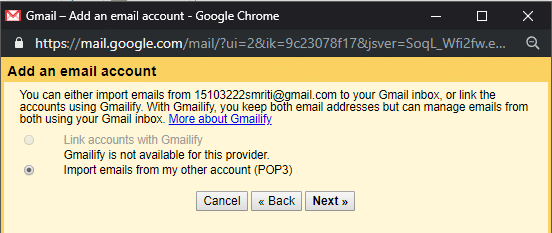
7. თქვენი ძველი მისამართის გადამოწმების შემდეგ, ჩაწერეთ თქვენი ძველი ანგარიშის პაროლი.
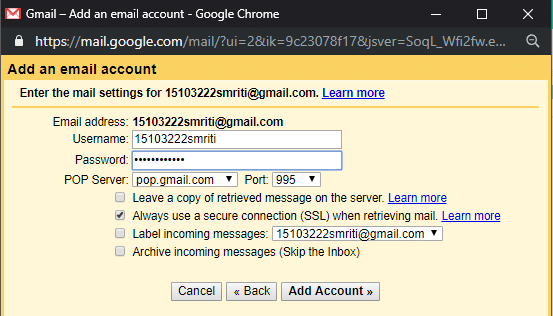
8. აირჩიეთ "pop.gmail.com''-დანPOP სერვერიჩამოსაშლელი და აირჩიეთ“პორტი“ როგორც 995.
9. დარწმუნდით, რომ "დატოვეთ მოძიებული შეტყობინებების ასლი სერვერზე"არ არის შემოწმებული და შეამოწმეთ"ფოსტის მიღებისას ყოველთვის გამოიყენეთ უსაფრთხო კავშირი (SSL).’.
10. გადაწყვიტეთ იმპორტირებული ელფოსტის ეტიკეტი და აირჩიეთ თუ გსურთ შემოიტანეთ ისინი თქვენს შემოსულებში ან დაარქივეთ ისინი არეულობის თავიდან ასაცილებლად.
11. ბოლოს დააწკაპუნეთ "ანგარიშის დამატება’.
12. შესაძლებელია, რომ სერვერმა უარყოს წვდომა ამ ეტაპზე. ეს შეიძლება მოხდეს შემდეგ ორ შემთხვევაში, თუ თქვენი ძველი ანგარიში არ იძლევა წვდომას ნაკლებად უსაფრთხო აპებზე ან თუ ჩართული გაქვთ ორეტაპიანი დადასტურება. ნაკლებად უსაფრთხო აპებისთვის თქვენს ანგარიშზე წვდომის დასაშვებად,
- გადადით თქვენს Google ანგარიში.
- Დააკლიკეთ უსაფრთხოების ჩანართი მარცხენა ფანჯრიდან.
- გადაახვიეთ ქვემოთ 'ნაკლებად უსაფრთხო აპის წვდომა“ და ჩართეთ.
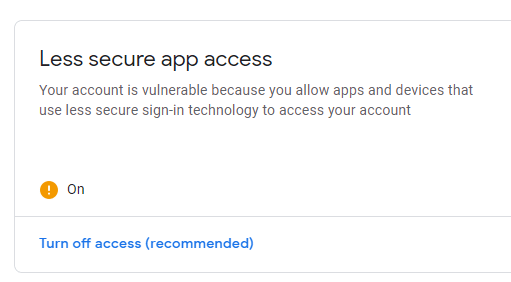
13.მოგეკითხებათ თუ არა უპასუხეთ გადაცემულ წერილებს, როგორც თქვენი ძველი ელფოსტის მისამართი ან თავად თქვენი ახალი ელფოსტის მისამართი. აირჩიეთ შესაბამისად და დააწკაპუნეთ 'შემდეგი’.
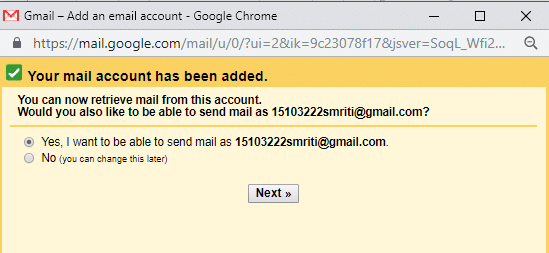
14. თუ აირჩევთ "დიახ’, თქვენ მოგიწევთ დააყენოთ მეტსახელის ელ.ფოსტის დეტალები. როდესაც თქვენ დააყენებთ მეტსახელის ელფოსტას, შეგიძლიათ აირჩიოთ რომელი მისამართიდან გამოაგზავნოთ (თქვენი ამჟამინდელი მისამართი ან მეტსახელის მისამართი). მიმღებები ხედავენ, რომ ფოსტა მოვიდა თქვენთვის სასურველი მისამართიდან. ამისათვის განაგრძეთ შემდეგი ნაბიჯების შესრულება.
15. შეიყვანეთ საჭირო დეტალები და აირჩიეთ 'მოექეცი, როგორც მეტსახელი’.
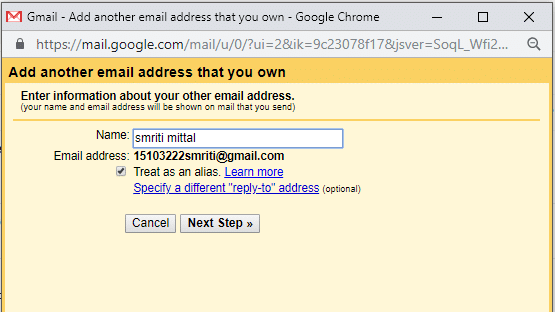
16. დააწკაპუნეთ "გადამოწმების გაგზავნა’. ახლა თქვენ მოგიწევთ შესვლა დამადასტურებელი კოდი მოთხოვნაში. ელ.წერილი დამადასტურებელი კოდით გაიგზავნება თქვენს ძველ Gmail ანგარიშზე.
17. ახლა დატოვეთ ეს მოთხოვნა ისე, როგორც არის და შედით თქვენს ძველ Gmail ანგარიშზე ინკოგნიტო ფანჯარაში. გახსენით მიღებული დამადასტურებელი ელფოსტა და დააკოპირეთ დამადასტურებელი კოდი.
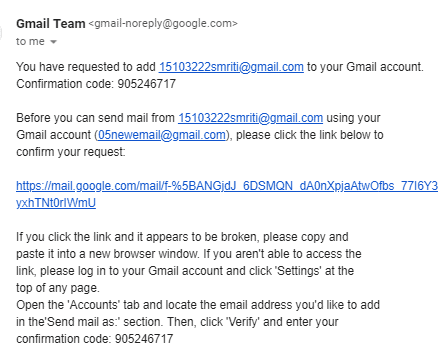
18. ახლა ჩასვით ეს კოდი წინა მოთხოვნა და გადაამოწმეთ.
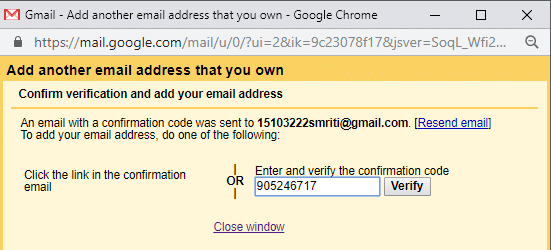
19. თქვენი Gmail ანგარიში იქნება აღიარებული.
20. ყველა თქვენი ელ.წერილი გადაეცემა.
ეს არის ის, რაც თქვენ წარმატებით ისწავლეთ როგორ გადავიტანოთ ელ.წერილი ერთი Gmail ანგარიშიდან მეორეზე, მაგრამ თუ მომავალში გსურთ შეწყვიტოთ ელ.ფოსტის გადაცემა, მაშინ უნდა მიჰყვეთ ქვემოთ მოცემულ ნაბიჯებს.
შეაჩერე ელ.ფოსტის გადაცემა
მას შემდეგ რაც შეიტანთ ყველა საჭირო ელფოსტას და გსურთ შეაჩეროთ სხვა ელ.ფოსტის იმპორტი თქვენი ძველი ანგარიშიდან, მოგიწევთ ძველი ანგარიშის ამოღება ახალი ანგარიშიდან. მიჰყევით მოცემულ ნაბიჯებს შემდგომი ელ.ფოსტის გადაცემის შესაჩერებლად.
1. თქვენს ახალ Gmail ანგარიშში დააწკაპუნეთ გადაცემათა კოლოფის ხატულა ზედა მარჯვენა კუთხეში და აირჩიეთ პარამეტრები.
2. დააწკაპუნეთ "ანგარიშები და იმპორტი’ ჩანართი.
3. "ში"შეამოწმეთ ელფოსტა სხვა ანგარიშიდანდაბლოკეთ, მოძებნეთ თქვენი ძველი Gmail ანგარიში და დააწკაპუნეთ ღილაკზეწაშლა“ შემდეგ დააწკაპუნეთ OK.
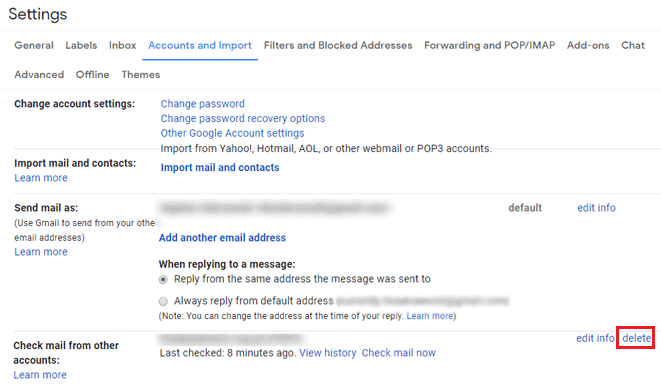
4. თქვენი ძველი Gmail ანგარიში წაიშლება.
თქვენ ახლა წარმატებით გადაიტანეთ თქვენი ძველი Gmail ანგარიშიდან, მაგრამ არ უნდა ინერვიულოთ დაკარგული ელ.ფოსტის შესახებ.
რეკომენდებულია:
- თვითმფრინავის რეჟიმი არ ითიშება Windows 10-ში [მოგვარებულია]
- ანდროიდის ეკრანის ასახვა თქვენს კომპიუტერზე Root-ის გარეშე
- შექმენით დესკტოპის მალსახმობი Windows 10-ში (TUTORIAL)
- ვირტუალური მეხსიერების მართვა (Pagefile) Windows 10-ში
იმედი მაქვს, რომ ზემოაღნიშნული ნაბიჯები სასარგებლო იყო და ახლა შეგიძლიათ ადვილად გადაიტანეთ ელფოსტა ერთი Gmail ანგარიშიდან მეორეზე, მაგრამ თუ ჯერ კიდევ გაქვთ რაიმე შეკითხვები ამ სახელმძღვანელოსთან დაკავშირებით, მოგერიდებათ დაუსვათ ისინი კომენტარების განყოფილებაში.



